Khi đang sử dụng máy tính hoặc muốn nâng cấp máy tính lên cấu hình mạnh hơn, việc xem thông tin về phần cứng là rất quan trọng. Bạn cần biết các thông tin cơ bản như Socket, Tên Mainboard, Bộ nhớ RAM, Card màn hình…
Để kiểm tra phần cứng trong máy tính, mình giới thiệu phần mềm CPU-Z miễn phí. Với CPU-Z, bạn có thể dễ dàng kiểm tra thông số phần cứng trên máy tính Windows 10. Điều này giúp bạn so sánh với thông tin phần cứng khi mang máy tính đi sửa chữa hoặc bảo hành, từ đó giảm nguy cơ bị thay thế bộ phận phần cứng trên máy tính của bạn.
Vài nét về phần mềm CPU-Z
Download CPU-Z là một chương trình giúp kiểm tra thông tin phần cứng máy tính trên Windows 7, Windows 8.1 nhanh chóng và hiệu quả nhất. Bạn có thể xem thông số về Socket CPU, Bộ nhớ Đệm – Caches, Tên Mainboard, Bộ nhớ RAM, CPU và thông số của card đồ họa…
Phần mềm này được cung cấp dưới dạng phần mềm Portable và hoàn toàn miễn phí. Điều này giúp bạn dễ dàng mang theo USB và kiểm tra thông tin phần cứng trên các máy tính khác.
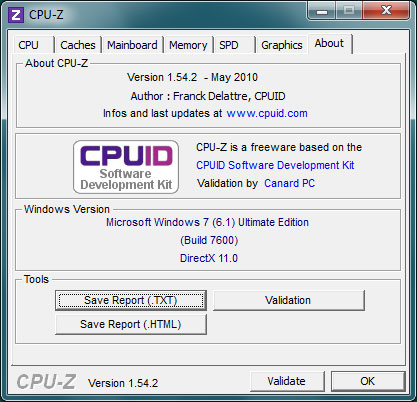
CPU-Z có giao diện đơn giản và thân thiện, được chia thành nhiều tab khác nhau để hiển thị thông tin của từng phần cứng máy tính một cách trực quan.
Phiên bản mới nhất của CPU-Z (phiên bản 1.70) đã cập nhật và hỗ trợ cho các dòng CPU Corei Intel i7-5960X, i7-5630K, i7-5420M, i7-4790K, i5-4690MU, Pentium G3258 và các dòng Card màn hình rời khác.
Tải phần mềm CPU-Z miễn phí
Bạn có thể tải phần mềm CPU-Z phiên bản mới nhất để kiểm tra thông tin phần cứng. Sau khi tải về, chỉ cần giải nén và chạy file exe để sử dụng phần mềm xem thông tin phần cứng.
Các tính năng chính của phần mềm CPU-Z

1. Tab CPU
Tab CPU cung cấp thông tin chi tiết về CPU, giúp bạn nắm bắt các thông số cơ bản như tên bộ vi xử lý, nguồn, gói, công nghệ, thông tin kỹ thuật, model, bộ nhớ đệm, bus, tốc độ luồng…
2. Tab Cache
Tab này cho phép bạn kiểm tra bộ nhớ Cache của hệ thống, bao gồm dung lượng, phân cấp theo từng cấp độ, thông tin mô tả và đặc điểm.
3. Tab Mainboard
Tab này cung cấp thông tin về tên nhà sản xuất, model, chipset, cầu nối, cảm biến, BIOS… Bạn có thể sử dụng thông tin này để thay đổi hoặc nâng cấp các phần cứng khác như CPU, Quạt, RAM…
4. Tab Memory
Tab này hiển thị dung lượng RAM đang sử dụng và các thông số liên quan như BUS…
5. Tab SPD
Tại đây, bạn có thể kiểm tra thông tin chi tiết về bộ nhớ RAM, bao gồm loại RAM, thông số BUS, so sánh bảng Timing…
6. Tab Graphics
Tab này hiển thị thông tin về card màn hình Onboard hoặc Card đồ họa rời, bao gồm tên bộ xử lý đồ họa, tên mã, mã duyệt, công nghệ, xung nhịp, bộ nhớ…
7. Tab About
Tab này chứa thông tin về nhà phát triển phần mềm CPU-Z Portable.
Lời Kết
Phần mềm CPU-Z là công cụ hữu ích giúp kiểm tra và xem thông tin phần cứng trên Windows một cách đơn giản và nhanh chóng. Tuy nhiên, vẫn có cách khác để kiểm tra phần cứng đó là sử dụng các ứng dụng từ Windows 11 trên cả PC và Laptop.
Hy vọng bài viết cung cấp cho bạn cái nhìn tổng quan về phần mềm này. Nếu bạn có bất kỳ góp ý hoặc câu hỏi nào, hãy để lại trong phần bình luận.
Nếu bạn chưa biết, bạn có thể tham khảo bài viết liên quan về cách xem thông tin phần cứng trên máy tính Windows.
